Directory Connector デスクトップアプリ
Directory Connector デスクトップアプリは、指定のディレクトリサービスからユーザー、グループおよびグループの関連付けを同期するために使用できるスタンドアロンのデスクトップアプリケーションです。
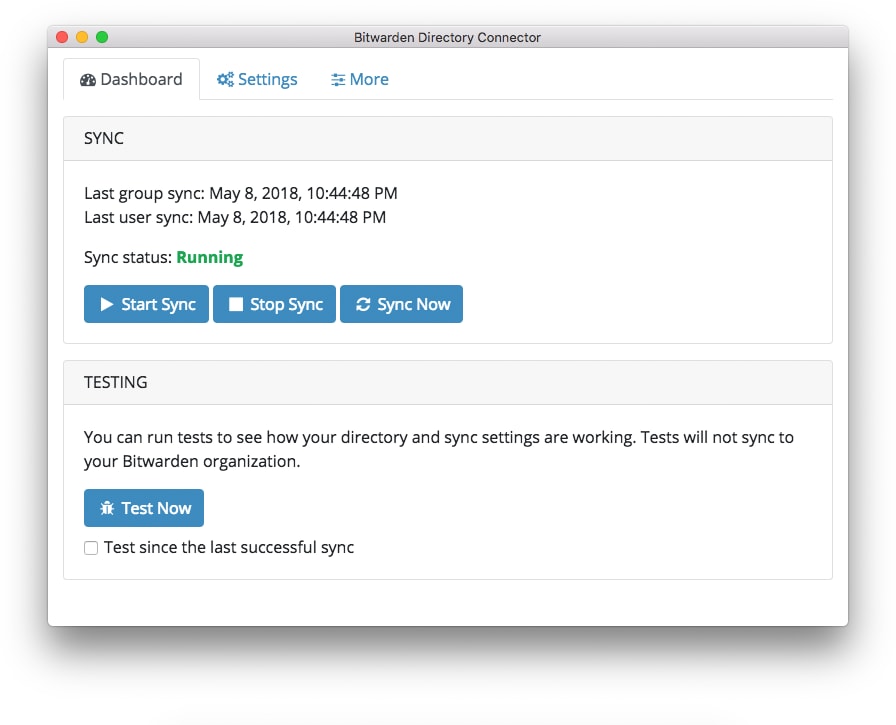
Directory Connector は、CLI ツールとしても利用可能です。デスクトップアプリと CLI はデータベースと設定を共有することから、1台のマシンでの同時使用はお勧めしません。推奨される方法は、デスクトップアプリを使用して設定とテストを完了し、その後、CLI を使用して製造組織との自動同期をスケジュールすることです。
Directory Connector デスクトップアプリの使用開始:
当社の GitHub リリースページから、または以下の公式リンクのいずれかを使用して最新バージョンのアプリをダウンロードしてください:
ログインする前に、Directory Connector によって使用されるサーバー URL を設定します。これは、Bitwarden を自己ホスト型で使用している場合、または EU サーバーを使用している場合に必須です:
ログイン画面で、設定(Settings)を選択します。
サーバー URL フィールドに、
https://を含む Bitwarden インスタンスのドメイン名を入力します。例:https://vault.bitwarden.eu、またはhttps://your.domain.bitwarden.com。保存(Save)を選択します。
組織の API キーを使用して、Directory Connector にログインします。API キーがない場合は、組織の所有者に確認してください。
設定(Settings)タブで、ディレクトリに接続して同期オプション構成設定します。この手順は使用しているディレクトリによって異なります。以下のいずれかの記事で指示事項を確認してください:
チップ
同期オプションを、初めて設定するのではなく再構成設定する場合、その他(More)タブに移動し、同期キャッシュをクリア(Clear Sync Cache)のボタンを選択して以前の同期操作との潜在的な相反が生じないようにします(詳細を確認)。
設定(Settings)タブで、組織ドロップダウンから該当する組織を選択します。
テスト同期(Test Sync)を実行します。ディレクトリ接続と同期オプションが正常に構成設定され、期待通りに動作していることを確認するには:
ダッシュボード(Dashboard)タブを開きます。
今すぐテスト(Test Now)ボタンを選択します。
同期テストはディレクトリサーバーにクエリを行い、結果をダッシュボードに表示します。表示された結果があなたの期待を満たすことで、同期を開始の準備が整います。
Directory Connector は、1回限りの手動同期または自動同期ポーリングを実行するために使用できます。
ディレクトリから Bitwarden 組織への1回限りの手動同期を実行するには、 ダッシュボード(Dashboard)タブを開き、 今すぐ同期(Sync Now)のボタンを選択します。
同期されたユーザーが組織に招待され、グループがすぐに作成されます。
自動同期は、アプリケーションが開いている限り、同期オプションで指定された間隔に基づいてディレクトリをポーリングします。アプリケーションを終了したり閉じると、自動同期ポーリングが停止します。
Directory Connector で自動同期ポーリングを開始するには、 ダッシュボード(Dashboard)タブを開いて 同期を開始(Start Sync)のボタンを選択します。
備考
Teams Starter プランの場合、メンバーは10人に制限されます�。10人以上のメンバーを同期しようとすると、Directory Connector はエラーを表示して同期を停止します。